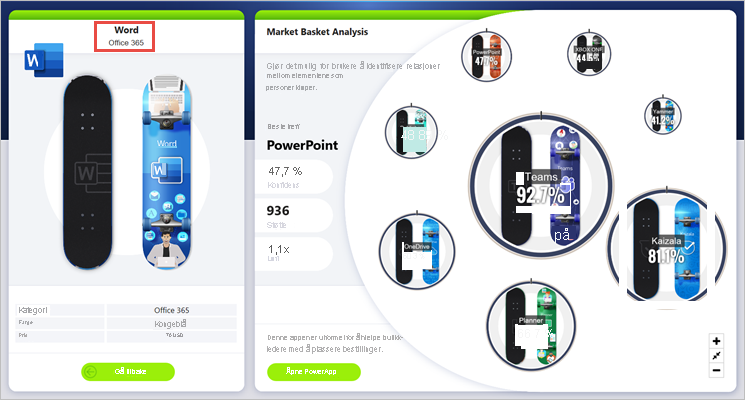Opprett en ekstraheringsknapp i Power BI
GJELDER FOR: Power BI Desktop
Power Bi-tjeneste
Du kan opprette en ekstraheringsknapp i Power BI. Denne knappen driller gjennom til en side med detaljer som er filtrert til en bestemt kontekst.
Én måte å drille gjennom en rapport på, er å høyreklikke i et visualobjekt. Hvis du imidlertid vil at ekstraheringshandlingen skal være tydeligere, kan du opprette en ekstraheringsknapp i stedet. En ekstraheringsknapp kan øke synligheten av viktige ekstraheringsscenarioer i rapportene, og du kan betinget bestemme hvordan knappen ser ut og fungerer. Du kan for eksempel vise forskjellig tekst på en knapp hvis bestemte betingelser oppfylles.
I dette eksemplet, når du har valgt Word-feltet i diagrammet, er knappen Se detaljer ekstrahering aktivert.
Når du velger Se detaljer-knappen , driller du gjennom til siden Analyse av markedskurv. Som du kan se i følgende visualobjekt, filtreres ekstraheringssiden nå for Word.
Konfigurere en ekstraheringsknapp
Hvis du vil konfigurere en ekstraheringsknapp, må du først konfigurere en gyldig detaljvisningsside i rapporten. Deretter oppretter du en knapp med Drill gjennom som handlingstype og velger ekstraheringssiden som mål.
Siden detaljvisningsknappen har to tilstander, aktivert og deaktivert, ser du to verktøytipsalternativer.
Hvis du lar verktøytipsboksene stå tomme, genererer Power BI automatisk verktøytips. Disse verktøytipsene er basert på mål- og detaljvisningsfeltene.
Følgende eksempel viser et autogenerert verktøytips når knappen er deaktivert:
"Hvis du vil drille gjennom til Market Basket Analysis [målsiden], velger du ett enkelt datapunkt fra Produkt [detaljvisningsfeltet]."
Følgende eksempel viser et autogenerert verktøytips når knappen er aktivert:
"Klikk for å drille gjennom til Market Basket Analysis [målsiden]."
Hvis du vil gi egendefinerte verktøytips, kan du imidlertid skrive inn en statisk streng. Du kan også bruke betinget formatering på verktøytips.
Send filterkontekst
Knappen fungerer som den vanlige ekstraheringen: Du kan sende filtre på flere felt ved å kryssfiltrere visualobjektene som inneholder detaljvisningsfeltet. Hvis du for eksempel bruker CTRL-klikk + og kryssfiltrering, kan du sende flere filtre på Store-nedbryting til detaljvisningssiden fordi valgene kryssfiltrerer visualobjektet som inneholder Produkt, detaljvisningsfeltet:
Når du har valgt ekstraheringsknappen, ser du filtre på både Store og Produktet som sendes til målsiden:
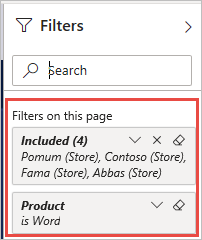
Tvetydig filterkontekst
Siden ekstraheringsknappen ikke er knyttet til et enkelt visualobjekt, blir knappen deaktivert hvis valget er tvetydig.
I dette eksemplet er knappen deaktivert fordi to visualobjekter begge inneholder ett enkelt valg på Produkt. Det er tvetydighet om hvilket datapunkt visualobjektet skal knytte detaljvisningshandlingen til:
Tilpasse formatering for deaktiverte knapper
Du kan tilpasse formateringsalternativene for deaktivert tilstand for detaljvisningsknapper.
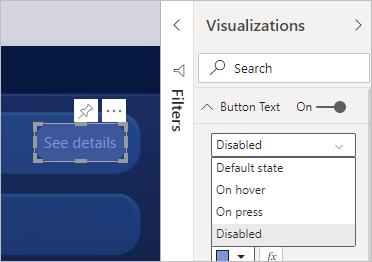
Disse formateringsalternativene inkluderer:
Knappetekstkontroller: tekst, skriftserie, skriftstørrelse, skriftfarge, justering og utfylling
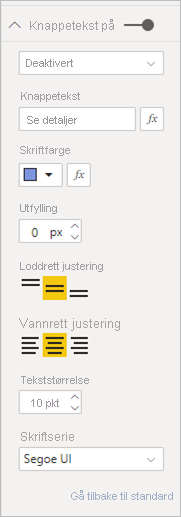
Knappfyllkontroller: farge, fyllbilde og gjennomsiktighet
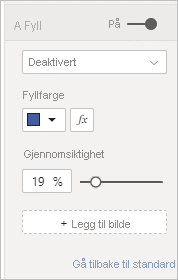
Knappeikonkontroller: figur, linjefarge, tykkelse, gjennomsiktighet, justering og utfylling
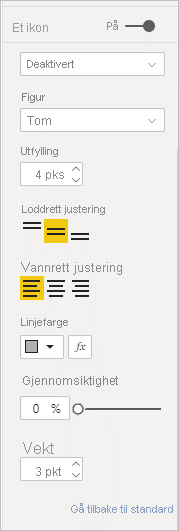
Knappekantlinjekontroller: farge, bredde, gjennomsiktighet
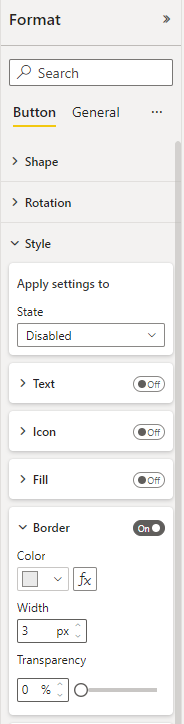
Angi formatering for knappetekst betinget
I Power BI Desktop kan du bruke betinget formatering til å endre knappeteksten basert på den valgte verdien for et felt. Hvis du vil gjøre dette, oppretter du et mål som sender den ønskede strengen basert på DAX-funksjonen SELECTEDVALUE.
Eksemplet nedenfor måler utdata «Se produktdetaljer» hvis én enkelt produktverdi ikke er valgt. Hvis en enkelt produktverdi er valgt, vil målet vise «Se detaljer for [det valgte produktet]»:
String_for_button = If(SELECTEDVALUE('Product'[Product], 0) == 0, "See product details", "See details for " & SELECTEDVALUE('Product'[Product]))
Når du har opprettet dette målet, følger du disse trinnene i Power BI Desktop:
Velg alternativet Betinget formatering (fx) for knappeteksten.
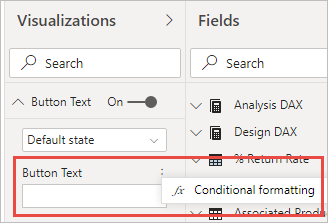
Velg målet du opprettet for knappeteksten:
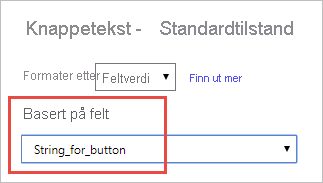
Når ett enkelt produkt er valgt, leser knappeteksten:
"Se detaljer for Word"
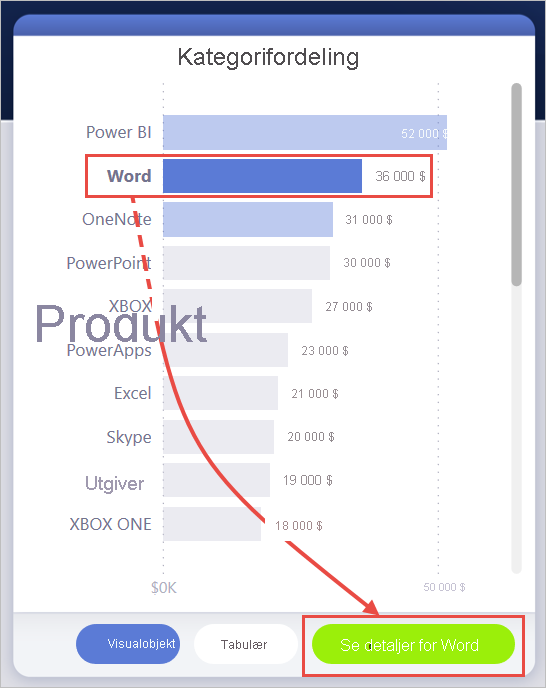
Når ingen produkter er valgt eller mer enn ett produkt er valgt, deaktiveres knappen. Knappeteksten lyder:
"Se produktdetaljer"
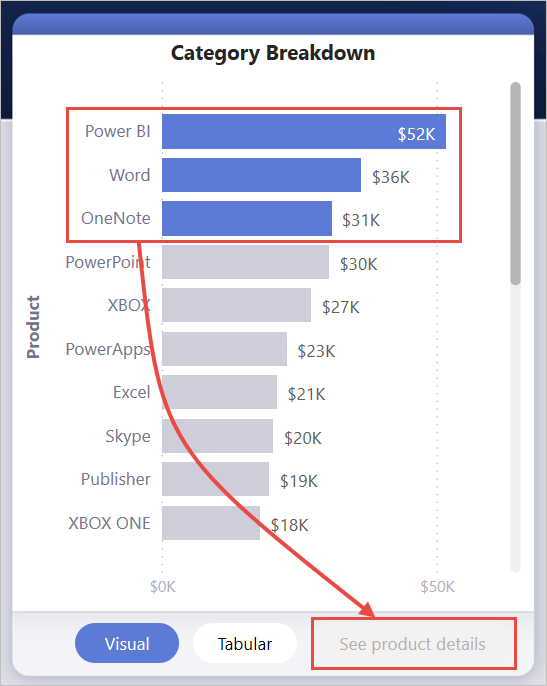
Angi formatering for verktøytips betinget
Du kan formatere verktøytipset for ekstraheringsknappen betinget når det er aktivert eller deaktivert. Hvis du brukte betinget formatering til å angi detaljvisningsmålet dynamisk, vil du kanskje at verktøytipset for knappetilstanden skal være mer informativ, basert på sluttbrukerens valg. Her er noen eksempler:
Du kan angi at verktøytipset for deaktivert tilstand skal være preskriptivt fra sak til sak ved hjelp av et egendefinert mål. Hvis du for eksempel vil at brukeren skal velge ett enkelt produkt og én butikk før de kan drille gjennom til siden For markedsanalyse, kan du opprette et mål med følgende logikk:
Hvis brukeren ikke velger et enkelt produkt eller én enkelt butikk, returnerer målet: «Velg ett enkelt produkt, og CTRL + klikk for å også velge én enkelt butikk.»
Hvis brukeren velger ett enkelt produkt, men ikke en enkelt butikk, returnerer målet: «Ctrl + klikk for å også velge én enkelt butikk.»
På samme måte kan du angi at verktøytipset for aktivert tilstand skal være spesifikt for brukerens valg. Hvis du for eksempel vil at brukeren skal vite hvilket produkt og lagre detaljvisningssiden er filtrert til, kan du opprette et mål som returnerer:
"Klikk for å drille gjennom til [detaljvisningssidenavn] for å se flere detaljer om salg for [produktnavn] i [butikknavn]-butikker."
Angi ekstraheringsmålet betinget
Du kan bruke betinget formatering til å angi målet for ekstrahering basert på målets utdata.
Her er noen scenarioer der du kanskje vil at målet for detaljvisning av knappen skal være betinget:
Du vil bare aktivere ekstrahering på en side når flere betingelser er oppfylt. Ellers er knappen deaktivert.
Du vil for eksempel at brukerne skal velge ett enkelt produkt og én butikk før de kan drille gjennom til siden for markedsdetaljer. Ellers er knappen deaktivert.
Du vil at knappen skal støtte flere ekstraheringsmål basert på brukervalg.
Hvis du for eksempel har flere mål (markedsdetaljer og butikkdetaljer) som brukerne kan drille gjennom til, kan du la dem velge et bestemt mål å drille gjennom til før knappen blir aktivert for denne ekstraheringsmålet.
Du kan også ha interessante tilfeller for et hybridscenario for å støtte både flere ekstraheringsmål og bestemte betingelser der du vil at knappen skal deaktiveres. Fortsett å lese for mer informasjon om disse tre alternativene.
Deaktiver knappen til flere betingelser er oppfylt
La oss se på det første tilfellet, der du vil beholde knappen deaktivert til flere betingelser er oppfylt. I Power BI Desktop må du opprette et grunnleggende DAX-mål som sender ut en tom streng ("") med mindre betingelsen er oppfylt. Når det er oppfylt, sender målet ut navnet på målsiden for ekstrahering.
Her er et eksempel på DAX-mål som krever at en butikk velges før brukeren kan drille gjennom på en produktside for å lagre detaljer:
Destination logic = If(SELECTEDVALUE(Store[Store], “”)==””, “”, “Store details”)
Når du har opprettet målet, følger du disse trinnene i Power BI Desktop:
Velg Betinget formatering (fx) ved siden av mål for knappehandlingen.
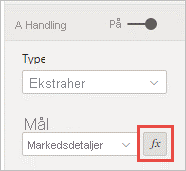
For det siste trinnet velger du DAX-målet du opprettet som feltverdi for målet.
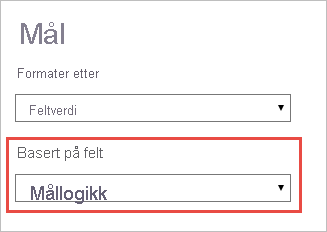
Nå ser du at knappen er deaktivert selv når ett enkelt produkt er valgt, fordi målet også krever at du velger én enkelt butikk.
Støtte flere mål
Følg disse trinnene for det andre vanlige tilfellet der du vil støtte flere mål:
Opprett en tabell med én kolonne med navnene på detaljvisningsmålene.
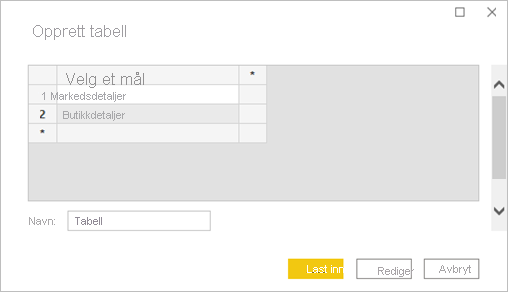
Fordi Power BI bruker et nøyaktig strengsikkert treff for å angi målet for ekstrahering, må du kontrollere at de angitte verdiene samsvarer nøyaktig med sidenavnene for ekstraheringssiden.
Når du har opprettet tabellen, legger du den til på siden som en enkeltutsnittsslicer.

Hvis du trenger mer loddrett plass, konverterer du sliceren til en rullegardinliste. Fjern sliceroverskriften, og legg til en tekstboks med tittelen ved siden av den.

Du kan også endre listesliceren fra loddrett til vannrett retning.
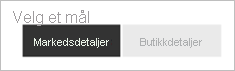
For målinndata for ekstraheringshandlingen velger du knappen Betinget formatering (fx) ved siden av Mål for knappehandlingen.
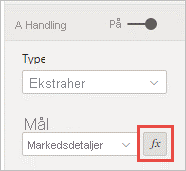
Velg navnet på kolonnen du opprettet, på Mål - handling-siden. I dette tilfellet er det Velg et mål.
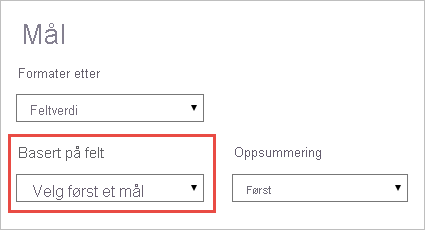
Nå ser du at ekstraheringsknappen bare er aktivert når du velger et produkt og et mål:
Hybrid av de to scenariene
Hvis du er interessert i en hybrid av de to scenarioene, kan du opprette og referere til et DAX-mål i Power BI Desktop for å legge til mer logikk for målvalget.
Her er et eksempel på DAX-mål som krever at brukeren velger en butikk før de kan drille gjennom på et produkt til en hvilken som helst ekstraheringsside:
Destination logic = If(SELECTEDVALUE(Store[Store], “”)==””, “”, SELECTEDVALUE(‘Table'[Select a destination]))
I Power BI Desktop velger du DAX-målet du opprettet som feltverdi for målet. I dette eksemplet må brukeren velge et produkt, en butikk og en målside før ekstraheringsknappen er aktivert:
Hensyn og begrensninger
- Denne knappen tillater ikke flere mål ved hjelp av én enkelt knapp.
- Denne knappen støtter bare ekstraheringer i samme rapport. Det støtter med andre ord ikke detaljvisning over flere rapporter.
- Den deaktiverte tilstandsformateringen for knappen er knyttet til fargeklassene i rapporttemaet. Mer informasjon om fargeklasser.
- Ekstraheringshandlingen fungerer for alle innebygde visualobjekter og enkelte visualobjekter som er importert fra AppSource. Det er imidlertid ikke garantert å fungere med alle visualobjekter importert fra AppSource.
Relatert innhold
Hvis du vil ha mer informasjon om funksjoner som ligner på eller samhandler med knapper, kan du se følgende artikler: